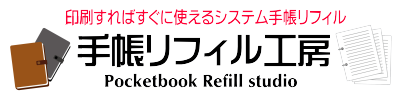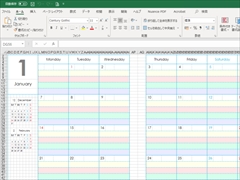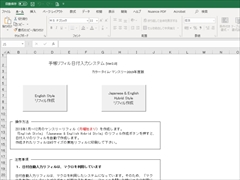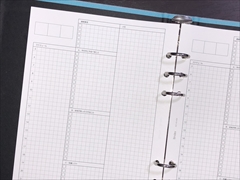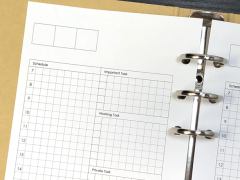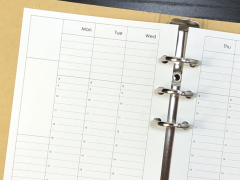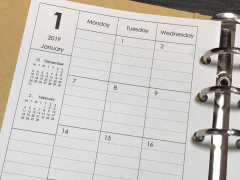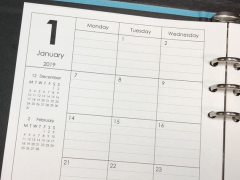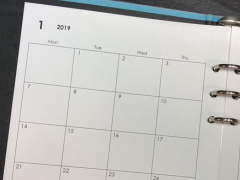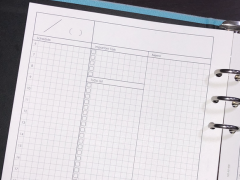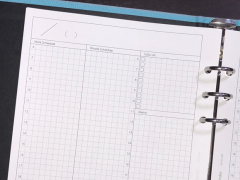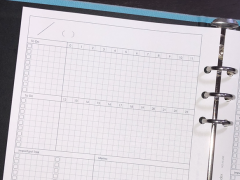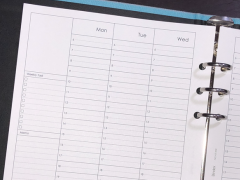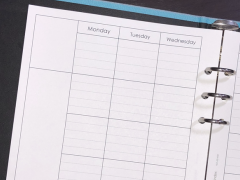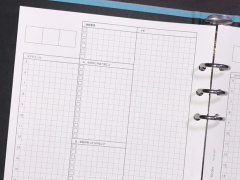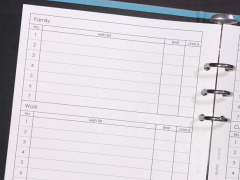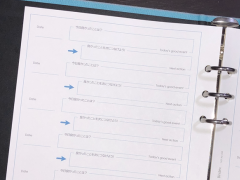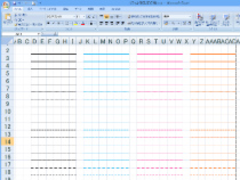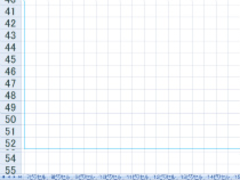A5サイズ目標達成手帳リフィルを自作します(3)エクセルで制作します【happy goal】
デザインスケッチをもとにエクセルでリフィルを制作していきます
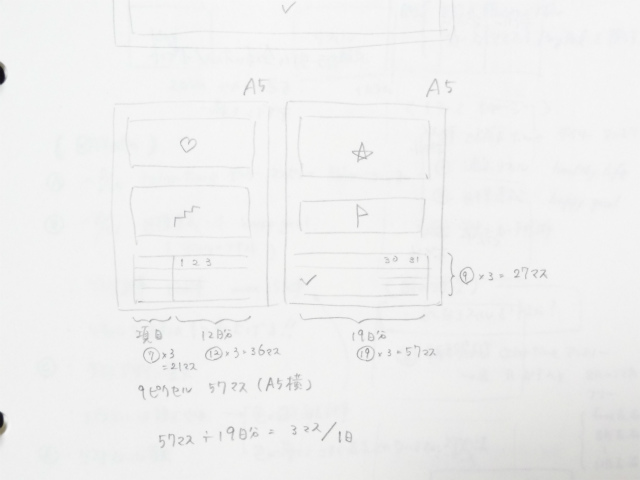
先ほど書いたデザインスケッチをベースに、リフィルを作っていきます。
まずはリフィル上部のブロックから作っていきます
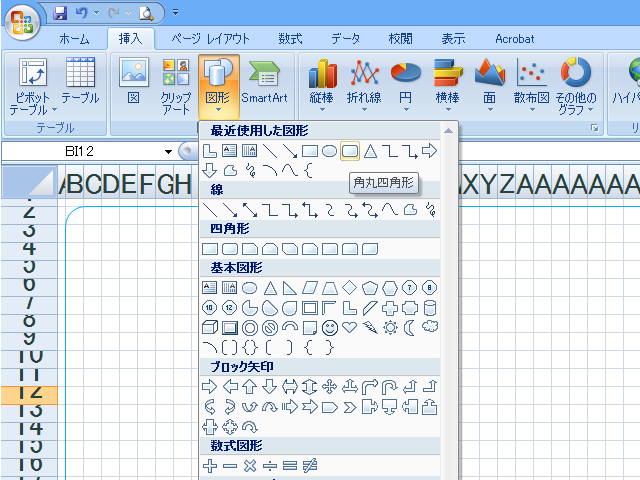
まずはリフィルの上部から作っていきます。デザインスケッチのハート・階段・スター・ゴールフラッグの部分ですね。
使う図形は角丸四角形です。
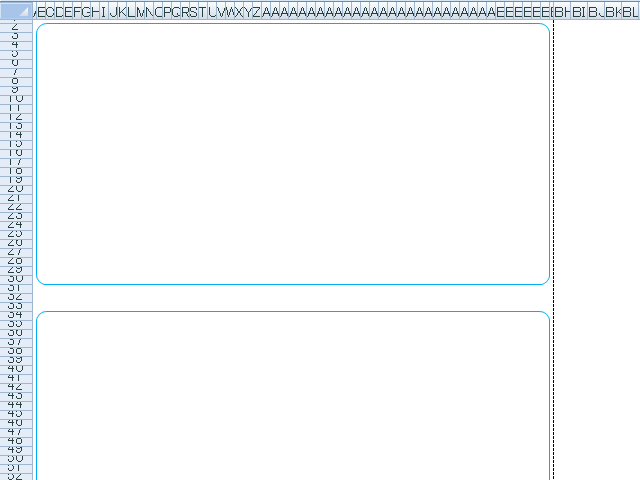
左ページ部分。
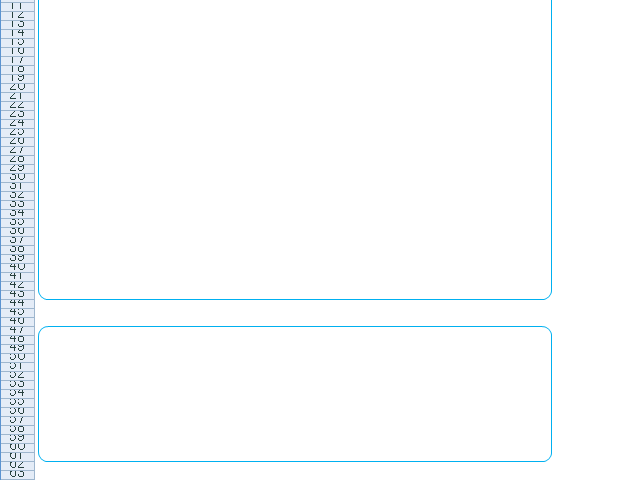
右ページ部分。
日々の行動をチェックするToDo部分の制作
次にToDo部分の制作を行っていきます。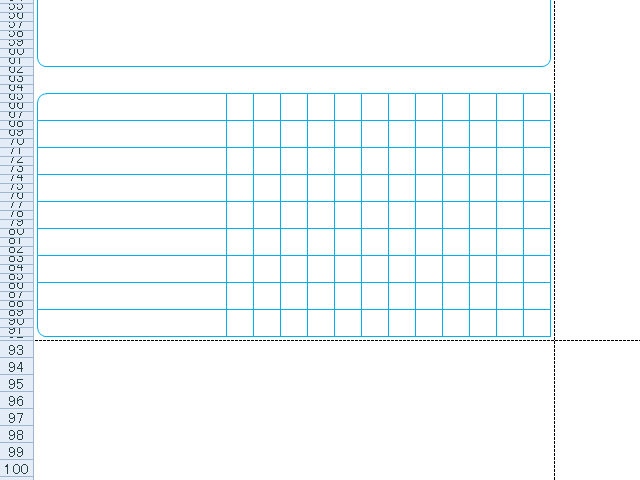
こちらが完成になります。左側は角丸にして、右側は角ばったままにしています。

このデザインだと、角丸四角形は使えないので、直線と円弧を使います。
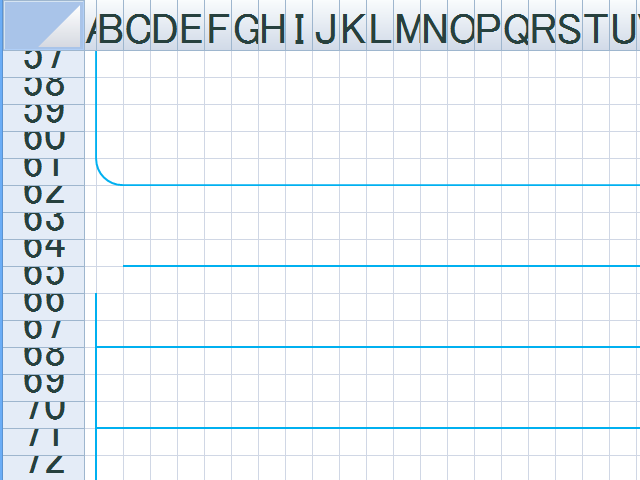
まずは普通に線を引いていきます。そして、左側の角を1マスだけ空けておきます。
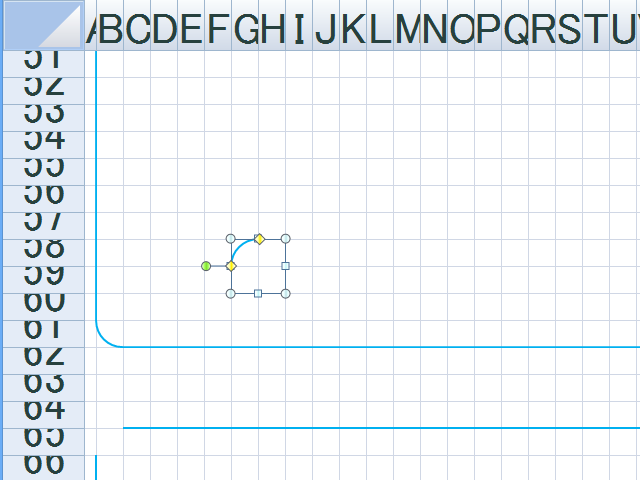
そして、円弧を使って半径1マスで90度の円弧を描きます。
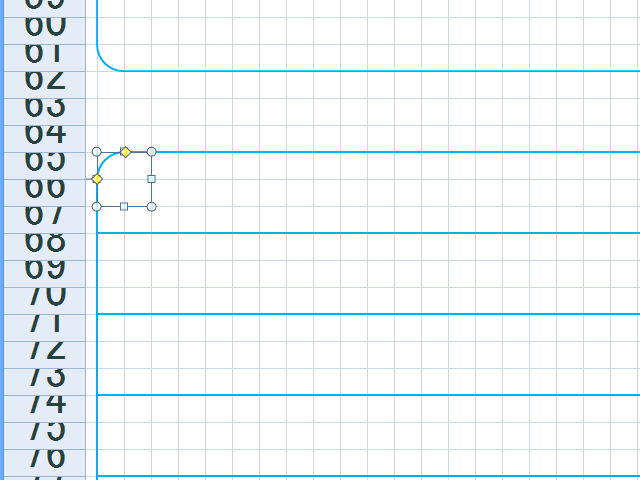
この円弧を、空けた1マスの部分にくっつけていきます。
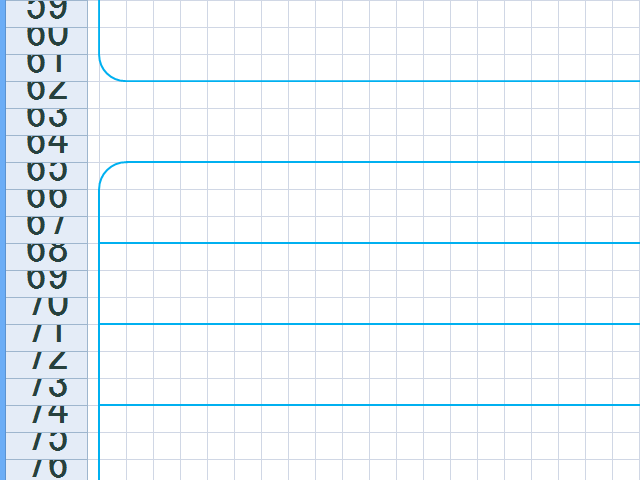
これで完成です。キレイに角丸になりましたね。
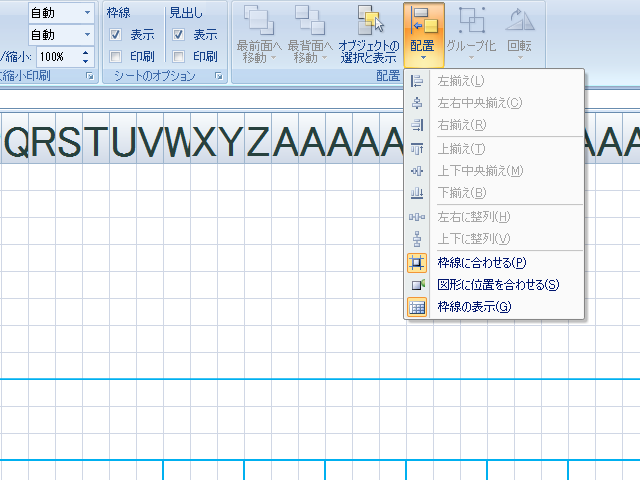
この時、ページレイアウトの配置の枠線に合わせるを選択しておきます。そうすれば、直線と円弧をピッタリとくっつけることができます。
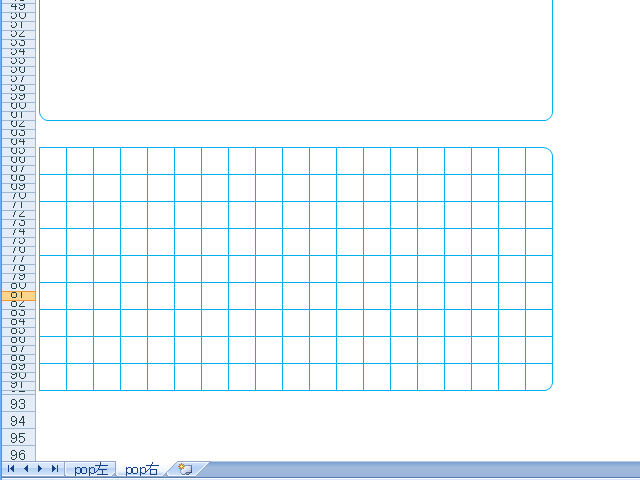
右ページも同じような手順で作っていきます。
色々な図形のパーツを使って自分のデザインを実現していく
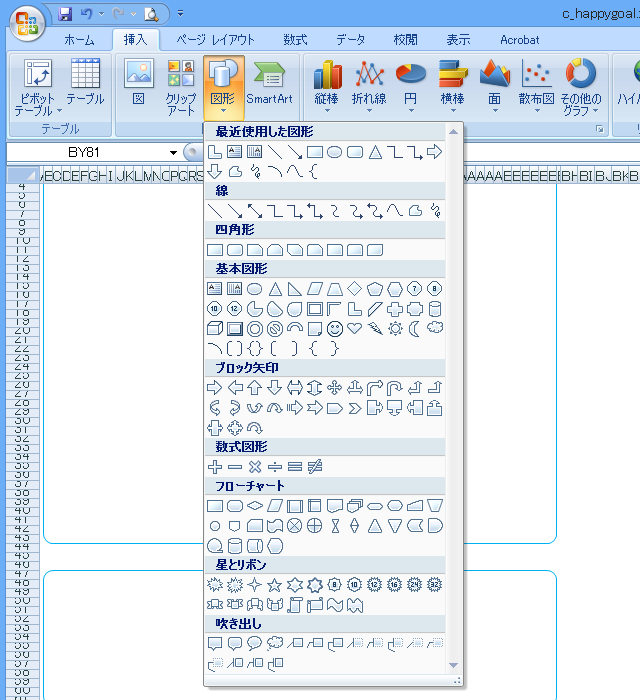
エクセルには様々な図形のパーツがあります。このパーツを色々と組み合わせて、自分の描いたデザインを実現していきます。
「どのパーツを組み合わせば、思った通りのリフィルが作れるかな?」
試行錯誤しながら作っていくのも、リフィルを自作していく楽しみでもありますね。
デザインスケッチで描いた通りのリフィルができると「ヤッタ!(^^)v」って感じです。
それだけに、思い入れが深くなって、自分が作ったリフィルに愛着もわいて、永く大切に使っていくことができるのですね。
追記:片側の2つの角を丸めた四角形でも制作可能です
上記で制作する方法よりも簡単に描く方法を見つけました。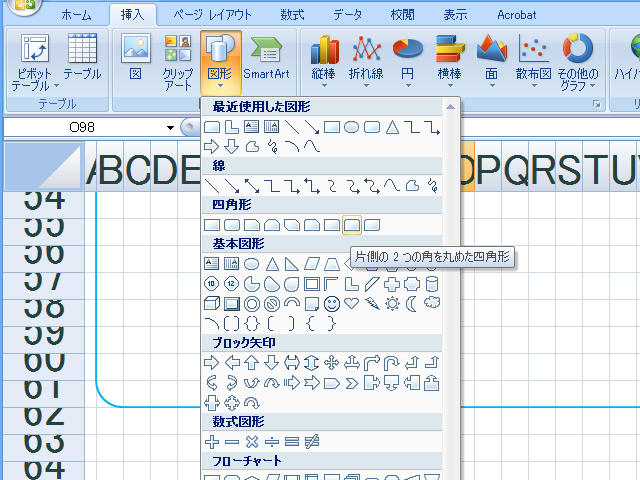
図形パーツに、「片側の2つの角を丸めた四角形」というパーツがあります。
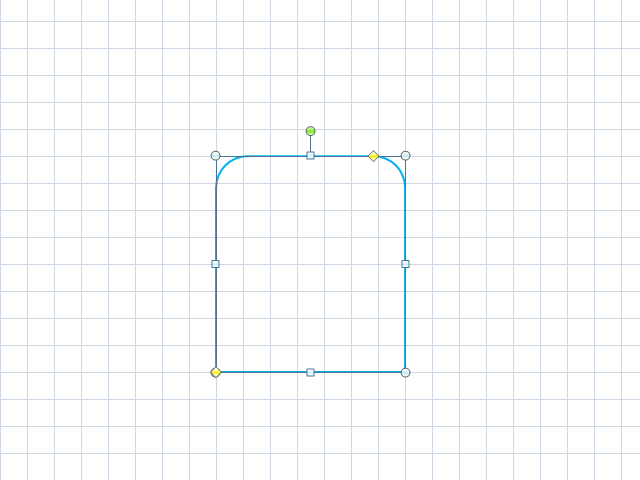
このパーツで描くと、上側の2つの角が丸くなります。
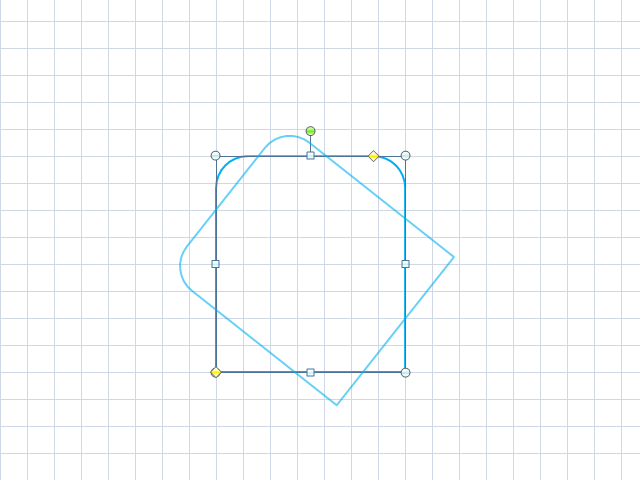
一度描いてから、左に90度回転させていくと・・・
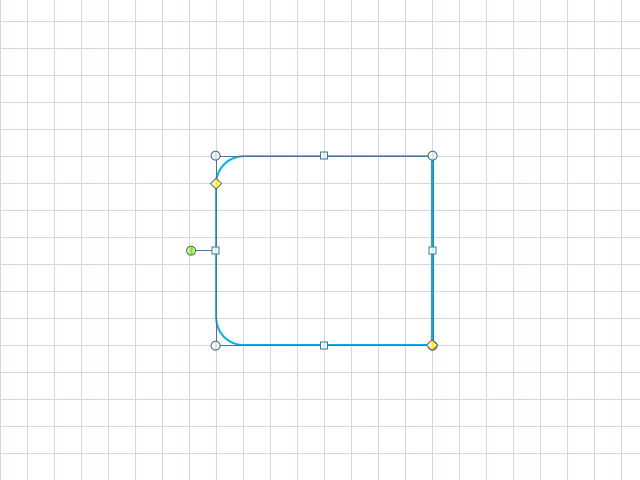
左側の2つの角が丸くなります。
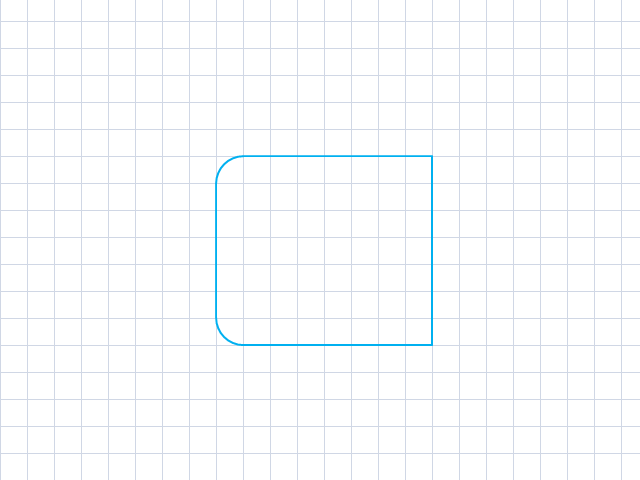
このほうが、簡単に描けますね!
新しく簡単に描ける方法が見つかるとやっぱり嬉しいですね。(^^)